İlan
Bu günlerde USB sürücüler hakkında sürekli olarak daha fazla bilgi taşıyorum. Taşınabilir Uygulamalar paketi Windows ve macOS için USB Stick'iniz için 100 Taşınabilir UygulamaTaşınabilir uygulamalar, en sevdiğiniz yazılımı bir flash sürücü veya bulut depolama aracılığıyla istediğiniz yere götürmenizi sağlar. İşte oyunlardan görüntü editörlerine kadar her türlü ihtiyacınızı karşılayacak 100 tanesi. Daha fazla oku , MP3 müzik dosyaları Taşınabilir USB Sürücüler İçin En İyi 3 MP3 Çalar Daha fazla oku ve nerede olursam erişebileceğim Word / metin dosyaları. Tüm bu dosyaların birikimi, hepsini şifreleme konusunda bir kez daha merak etmemi sağladı.
Geçen yıl başka bir şifreleme olasılığını daha ele aldım - Truecrypt USB Stick'inizi Truecrypt 6.0 ile şifreleyin Daha fazla oku . Ama bana göre bu biraz dağınık. Ana bilgisayar size yönetici hakları vermezse tamamen mahvoldunuz. Hatta bir USB şifreleme sistemine sahip olursunuz. sen dışarı! Aradığım şey değil.
Bu yüzden kapalı bir alternatif aramaya gittim ve sanırım bir tane bulmuş olabilirim
Rohos Mini Sürücü 1.7. Hem basit hem de etkilidir - yazılım ararken yaşadığım iki parola.Başlangıçta USB sürücünüze kurmak için, Rohos programı şifreli sürücü oluşturulduktan sonra, isterseniz Rohos'u bilgisayarınızdan kaldırabilirsiniz. İlk USB kurulumu tamamlandıktan sonra kesinlikle bilgisayarınızda tutmanıza gerek yoktur.
Bilgisayarınıza kurduktan sonra, sürücünüzü hızlı bir şekilde kurmanın zamanı geldi. Sadece programı açın ve göreceksiniz:
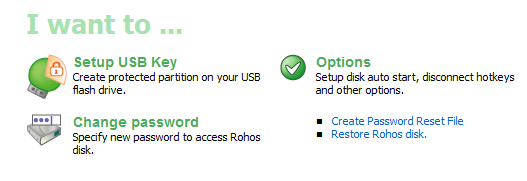
USB anahtarınızı bilgisayarınıza girin ve “USB Anahtarını kur"Seçeneğini seçin. Daha sonra sizden şifre de dahil olmak üzere bazı ayrıntılar istenecektir. Şifreleme işlemi başlayacaktır, ancak sabırlı olmalısınız. USB çubuğumda, şifrelemenin kurulması 15 dakika kadar sürdü. Bu yüzden sinirli olmayın ve neler olup bittiğini merak etmek için tıklamaya tıklayın. Sadece kendi işini yapmak için bırakın.
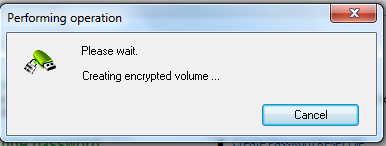
Şifreleme ayarlandığında, USB çubuğunuzda yeni bir dosya göreceksiniz. Bu, şu anda var olan gizli bölümü başlatmak için gereken programdır.
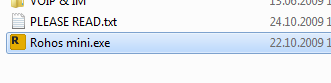
Gizli şifrelenmiş bölümü açmak için, exe dosyasına çift tıklayın ve bölümü ayarlarken belirttiğiniz şifrenizi girmeniz istenecektir.
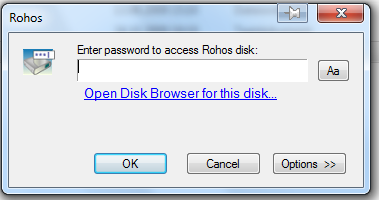
Parolanızı girdikten sonra, Windows görev çubuğunuzda bölümün açıldığını gösteren bir pencere açılır. Ayrıca bölümünüzün bağlı olduğu sürücü harfinin yanı sıra çubuğunuzdaki boş alan miktarını da görürsünüz.
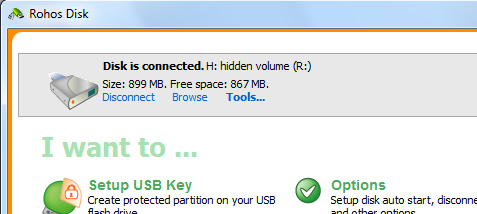
Şimdi Windows Gezgini'ne giderseniz, yeni bir sürücünün açıldığını göreceksiniz. Bu, USB belleğinizin artık var olan gizli kısmıdır ve artık tüm gizli / kişisel / gizli dosyaları bu bölüme koyabilirsiniz. İşiniz bittiğinde yukarıdaki pencereye geri dönün ve “kesmek“. Bu daha sonra bölümü kapatır ve Windows Gezgini sürücüsünden kaldırır.
Kullanmazdım Rohos Mini Sürücü 1.7 devlet sırlarını gizlemek için, ancak sıradan snooper'ların dosyalarınız arasında dolaşmasını önlemek yeterlidir. Parola listeniz ve diğer kişisel bilgileriniz gibi şeyleri burada tutun ve ardından USB belleğinizi kaybederseniz bilgilerinizin ele geçirilmesi konusunda fazla endişelenmenize gerek kalmaz.
USB çubuğunuzdaki bilgileri korumak için başka hangi şifreleme yöntemlerine güveniyorsunuz? Truecrypt hayranı mısınız veya başka bir favori alternatifiniz var mı? Yorumlarla ilgili her şeyi bize bildirin.
Mark O'Neill, 1989'dan beri yayınlanmakta olan serbest bir gazeteci ve bibliyofildir. 6 yıl boyunca MakeUseOf'un Genel Yayın Yönetmeni oldu. Şimdi yazıyor, çok fazla çay içiyor, köpeğiyle bilek güreşi yapıyor ve biraz daha yazıyor. Onu Twitter ve Facebook'ta bulabilirsiniz.


